 Drukowanie dokumentu
Drukowanie dokumentu
 Drukowanie fotografii
Drukowanie fotografii
 Drukowanie fotografii bez obramowania
Drukowanie fotografii bez obramowania
 Drukowanie innych zadań
Drukowanie innych zadań
Drukowanie dokumentu
- Ładowanie papieru. Aby uzyskać więcej informacji, zobacz Ładowanie papieru do podpórki papieru.
- Gdy dokument jest otwarty, kliknij kolejno polecenia: Plik
 Drukuj.
Drukuj.
Aby uzyskać informacje na temat zmiany ustawień drukowania, zobacz Zmiana ustawień drukowania.
- Kliknij przycisk Właściwości, Preferencje, Opcje lub Ustawienia, a następnie wybierz menu „Co chcę zrobić”, aby wybrać kreatora drukowania dla zadania, takiego jak drukowanie na kopercie lub drukowanie wstęgi.
- W oknie kreatora kliknij przycisk OK.
- W oknie Właściwości drukowania kliknij przycisk OK.
- W oknie dialogowym Drukowanie kliknij przycisk Drukuj.
Zmiana ustawień drukowania
- Gdy dokument jest otwarty, kliknij kolejno polecenia: Plik
 Drukuj.
Drukuj.
- Kliknij przycisk Właściwości, Preferencje, Opcje lub Ustawienia, aby dostosować ustawienia drukowania.
Wyświetlone zostanie okno dialogowe Właściwości drukowania.
- Kliknij jedną z kart, aby zmienić ustawienia drukowania.
Uwaga: Aby uzyskać szczegółowy opis kart w oknie Właściwości drukowania, zobacz Karty okna Właściwości drukowania.
- Po wprowadzeniu wszystkich zmian w oknie Właściwości drukowania kliknij przycisk OK u dołu ekranu, aby wrócić do okna dialogowego Drukowanie.
- Kliknij przycisk OK lub Drukuj, aby zakończyć zadanie.
Drukowanie fotografii
- Załaduj papier fotograficzny stroną do drukowania skierowaną do użytkownika. Aby uzyskać więcej informacji, zobacz Ładowanie nośników specjalnych.
- Gdy fotografia jest otwarta, kliknij kolejno polecenia: Plik
 Drukuj.
Drukuj.
- Kliknij przycisk Właściwości, Preferencje, Opcje lub Ustawienia, aby dostosować ustawienia drukowania.
Wyświetlone zostanie okno dialogowe Właściwości drukowania.
Uwaga: W przypadku korzystania z Edytora fotografii Lexmark wybierz opcję Wyświetl wszystkie ustawienia drukarki, aby wyświetlić Właściwości drukowania.
- Na karcie Jakość/Liczba kopii zaznacz opcję Fotograficzna.
- W obszarze Typ papieru wybierz z menu rozwijanego odpowiedni typ papieru.
Uwaga: Do drukowania fotografii zaleca się korzystanie z papieru fotograficznego/błyszczącego lub papieru powlekanego.
- Na karcie Papier wybierz rozmiar papieru oraz orientację fotografii.
- Na karcie Układ wydruku wybierz układ fotografii.
- Po zakończeniu dostosowywania fotografii kliknij przycisk OK.
- Kliknij przycisk OK lub Drukuj, aby zakończyć zadanie.
Drukowanie fotografii bez obramowania
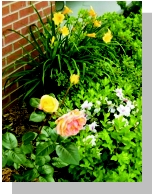
- Załaduj papier fotograficzny stroną do drukowania skierowaną do użytkownika. Aby uzyskać więcej informacji, zobacz Ładowanie nośników specjalnych.
- Otwórz Centrum urządzenia wielofunkcyjnego. Aby uzyskać więcej informacji, zobacz Korzystanie z Centrum urządzenia wielofunkcyjnego Lexmark.
- Kliknij kartę Zapisane obrazy.
- W sekcji Zadania twórcze wybierz polecenie Drukuj stronę albumu z fotografiami o różnych rozmiarach.
- Kliknij przycisk Zmień kategorię układów wymienionych powyżej.
- W polu Wybrane układy wybierz opcję Tylko bez obramowania.
- Kliknij przycisk OK.
- Wybierz rozmiar papieru dla fotografii.
- Z menu rozwijanego Układ strony wybierz odpowiedni układ strony.
- Przeciągnij fotografie na stronę.
- Kliknij opcję Ustawienia drukarki.
- Wybierz odpowiedni rozmiar i typ papieru.
- Z menu rozwijanego „Jakość” wybierz opcję Foto, a następnie kliknij przycisk OK.
- Kliknij przycisk Drukuj.
Drukowanie innych zadań
W menu „Co chcę zrobić” dostępni są kreatorzy ułatwiający tworzenie zadań. Kreatorzy umożliwiają na przykład drukowanie fotografii, drukowanie na kopertach, drukowanie wstęg, tworzenie plakatów i broszur lub drukowanie kart okolicznościowych.
- Gdy dokument jest otwarty, kliknij kolejno polecenia: Plik
 Drukuj.
Drukuj.
- Kliknij przycisk Właściwości, Preferencje, Opcje lub Ustawienia, aby dostosować ustawienia drukowania.
Okno dialogowe Właściwości drukowania wyświetlane jest razem z menu „Co chcę zrobić”.
- Wybierz jeden z dostępnych projektów lub kliknij opcję Więcej rozwiązań dotyczących drukowania.
- Aby zakończyć zadanie, postępuj według instrukcji wyświetlanych na ekranie komputera.
 Drukowanie dokumentu
Drukowanie dokumentu Drukowanie fotografii bez obramowania
Drukowanie fotografii bez obramowania Drukuj.
Drukuj.
 Drukuj.
Drukuj.
 Drukuj.
Drukuj.
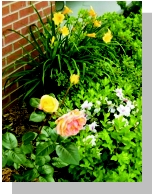
 Drukuj.
Drukuj.